

بقلم Adela D. Louie, ، آخر تحديث: January 12, 2023
يعلم الجميع حقيقة أنه في الوقت الحاضر ، يعد تنسيق MP3 أحد أكثر التنسيقات شيوعًا حيث يمكن تشغيله على جميع مشغلات الوسائط المتعددة الموجودة على جهاز Mac الخاص بنا. لذلك عندما يكون لديك ملف WMA ، فمن الطبيعي أن ترغب في ذلك قم بتحويل WMA إلى MP3 مجانًا. على الرغم من أنه ملف FLAC ، إلا أن هذا أيضًا أحد الأسباب التي تجعل الكثير من مستخدمي Mac يرغبون في ذلك تحويل FLAC إلى MP3 على Mac. وسبب آخر هو أنه لا يمكن لجميع أجهزة Mac تشغيل ملف FLAC بالفعل.
لذا ، إذا كنت أحد هؤلاء الأشخاص الذين لديهم جهاز Mac لا يدعم تنسيق ملف FLAC ، فهذا المنشور يناسبك بالتأكيد.
الجزء # 1: من الجيد أن تعرف ملفات FLAC الجزء # 2: أفضل طريقة لتحويل FLAC إلى MP3 على Mac باستخدام FoneDog Video Converter الجزء # 3: طرق أخرى لتحويل FLAC إلى MP3 على Mac الجزء # 4: الخاتمة
• ضياع ترميز الصوت الحر، المعروفة باسم ملفات FLAC ، هي ملفات ترميز صوتي لتلك الملفات التي تحتوي على ضغط بدون فقد. بمجرد ضغط الصوت باستخدام Free Lossless Audio Codec أو FLAC ، فإن هذا يعني فقط أنك لن تفقد أي شيء من حيث جودة الصوت لملفك الصوتي.
تم تصميم ملفات FLAC خصيصًا لتعبئة صوتياتك بكفاءة. وهذا يشمل ما نسميه ضاءل المعروف أنه يستخدم إذا كان لديك ملف ZIP وكذلك ملف gzip. باستخدام هذه الطريقة ، يمكنك تقليل الحجم الأصلي لملفك الصوتي بنسبة تصل إلى 50 بالمائة. هذا لأنه يمكنك الاستفادة من الخصائص التي يمتلكها ملفك الصوتي. ومن مزايا امتلاك ملف FLAC أنه يمكنك بالفعل دفق هذه الملفات الصوتية أو يمكنك أيضًا فك تشفيرها بسهولة.
ومع ذلك ، كما ذكرنا سابقًا ، لا يمكن لجميع أجهزة Mac تشغيل ملفات FLAC بالفعل. لذلك ، إذا كنت تتساءل عن سبب عدم تمكن جهاز Mac الخاص بك من تشغيل ملف FLAC الصوتي ، فهذه هي الإجابة على هذا السؤال. ولكي تكون قادرًا على الحصول على ملف FLAC على جهاز Mac الحالي ، فسيتعين عليك تحويل FLAC إلى MP3 على Mac. وهذا ما سنعرضه لكم أدناه.
وبما أننا نتحدث عن كيفية تحويل FLAC إلى MP3 على جهاز كمبيوتر Mac الخاص بك ، فمن حسن حظك أن لدينا أفضل أداة يمكنك القيام بها. وهذا ليس سوى استخدام FoneDog Video Converter.
محول الفيديو FoneDog هي أداة يمكنك من خلالها استخدامها بسهولة لتحويل FLAC إلى MP3. FoneDog Video Converter هو أداة مريحة للغاية لأن هذا لا يعمل فقط مع ملفات الفيديو ، ولكن يمكنه أيضًا العمل على ملفات الصوت التي تتضمن ملفات FLAC المحولة إلى تنسيق MP3. يُعرف FoneDog Video Converter أيضًا بطريقته السريعة في تحويل ملفاتك دون المساس بجودة ملف الصوت الخاص بك. هذا هو السبب في أن هذه الأداة مثالية حقًا عندما يتعلق الأمر بتحويل ملفات FLAC إلى تنسيق MP3.
يتم تضمين بعض الميزات الأخرى أيضًا في هذه الأداة حيث يمكنك استخدامها قم بتحرير ملف MP4 الخاص بك. يمكنك الاستفادة من مثل أداة لتحسين جودة الفيديو بعد عملية التحويل. يمكنك أيضًا إضافة بعض المسارات الصوتية إلى ملفك فقط في حالة رغبتك في أن يكون أكثر جاذبية ، خاصةً تلك الخاصة بملفات الفيديو المحولة.
ولنوضح لك مدى سهولة استخدام هذه الأداة ، قمنا بتضمين خطوة سريعة أدناه حيث يمكنك استخدامها كمرجع لك لتحويل FLAC إلى MP3 على Mac.
بالطبع ، باستخدام جهاز Mac الخاص بك ، يجب عليك تنزيل FoneDog Video Converter وتثبيته. بمجرد الانتهاء من ذلك ، انقر نقرًا مزدوجًا فوقه لبدء تشغيله.
بمجرد وصولك إلى الواجهة الرئيسية لـ FoneDog Video Converter ، يمكنك الآن المضي قدمًا وسحب ملف FLAC نحو الواجهة الرئيسية للبرنامج حيث يمكنك رؤية الخيار الذي يقول ، "إضافة أو سحب الملفات هنا لبدء التحويل"
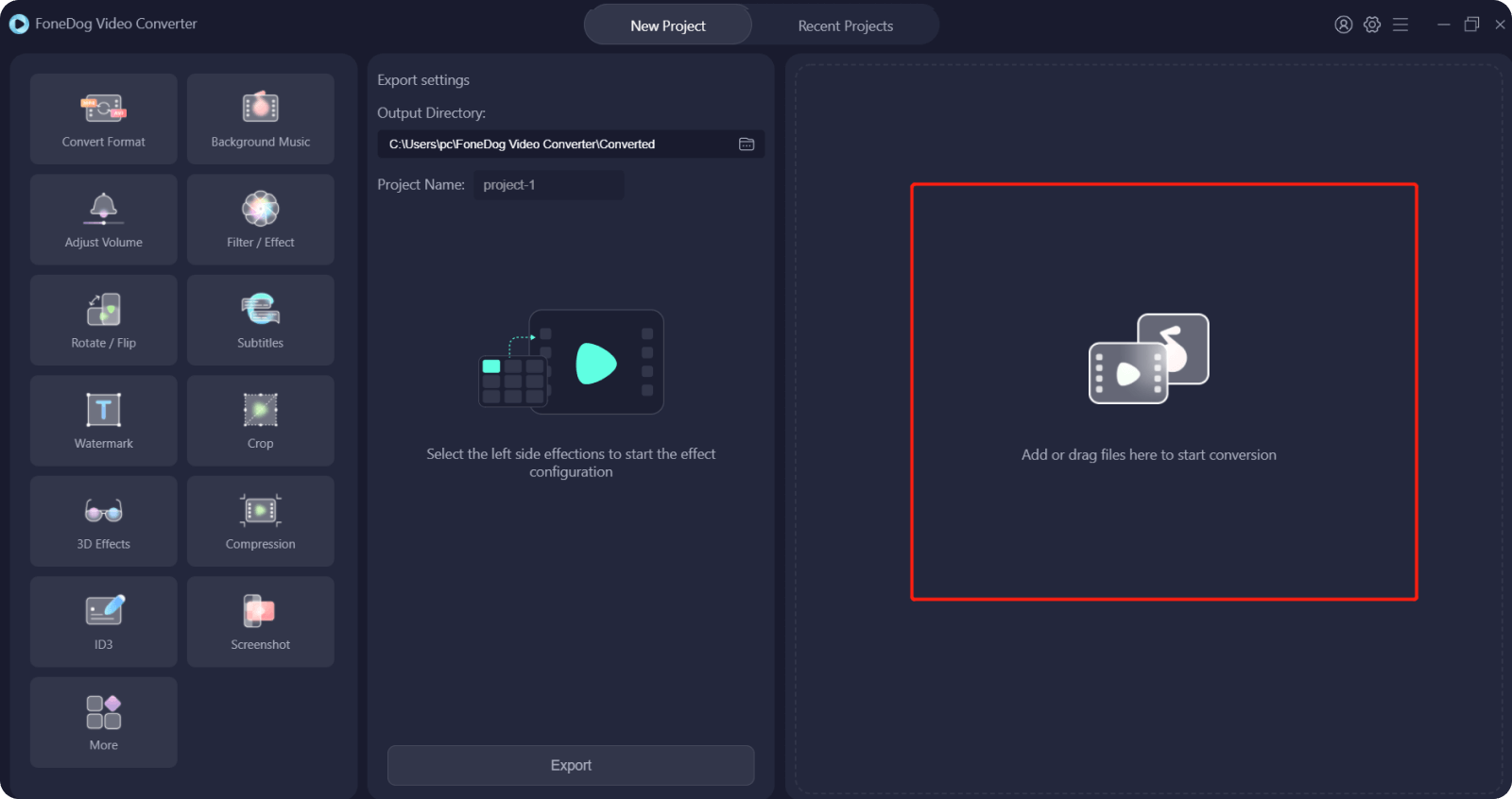
بعد إضافة ملف FLAC الذي تريد تحويله ، يمكنك الآن المضي قدمًا واختيار التنسيق إلى MP3 من "تحويل التنسيق" اختيار. أيضًا ، يمكنك اختيار موقع الملف المحول حيث تريد حفظه على جهاز Mac الخاص بك. بمجرد الانتهاء من ذلك ، لا تنس النقر فوق الزر "حفظ" لحفظ التغييرات التي تريد تطبيقها.

بعد حفظ التغييرات التي تريدها ، يمكنك الآن المضي قدمًا والنقر فوق "تحول"الموجود على شاشتك. ثم انتظر حتى تكتمل عملية التحويل. بعد ذلك ، يمكنك الآن ببساطة مراجعة الصوت المحول الذي أجريته.
وللحصول على حقيقة إضافية حول كيفية تحويل FLAC إلى MP3 على جهاز Mac ، قمنا أيضًا بتضمين قائمة ببعض الأدوات الأخرى التي يمكنك استخدامها على جهاز Mac لتحويل ملفك. إليك بعضًا منها قد ترغب في أخذها في الاعتبار أيضًا.
تُعرف هذه الأداة بأنها إحدى الأدوات الاحترافية التي يمكنك استخدامها لتحويل ملف FLAC على جهاز Mac. يتضمن ذلك بعض الميزات التي ستتيح لك الجمع بين كل من برنامج نسخ الأقراص المضغوطة ومحول الصوت كواحد على جهاز Mac. وبصرف النظر عن تحويل FLAC الخاص بك ، يمكنك أيضًا استخدام هذه الأداة لتحويل بعض الملفات الأخرى مثل MP و WAV و M4A و MP3 و ACC.

هذه أداة أخرى يمكنك استخدامها لتحويل ملفات Free Lossless Audio Codec أو FLAC. ومع ذلك ، هذا يعني أنه سيكون لديك بعض القيود عندما يتعلق الأمر بوظيفة ملفاتك.
ستتيح لك هذه الأداة فك تشفير ملفك (إذا لزم الأمر) ، وتحويله ، وكذلك تشغيل ملفك المنسق بدون فقدان البيانات على جهاز Mac الخاص بك. وبهذا ، يمكنك أيضًا استخدام هذا لتحويل FLAC إلى MP3 على Mac.

هذه أداة أخرى يمكنك استخدامها لتحويل ملفات FLAC إلى MP3. ليس ذلك فحسب ، بل يمكنك أيضًا تحويل تنسيقات الملفات الأخرى الموجودة على جهاز Mac الخاص بك مثل APE و WAV والكمبيوتر الشخصي والمزيد. ومع ذلك ، يمكنك فقط تحويل ملفات الصوت الخاصة بك إلى تنسيق MP3.

هذه أداة تسمح لك بتحويل FLAC إلى MP3 على Mac. وبصرف النظر عن ذلك ، يمكنك أيضًا تحويل ملف FLAC إلى بعض التنسيقات الأخرى مثل WMA و AIFF و OGG و AAC والمزيد.

الناس اقرأ أيضاأفضل محول FLAC إلى MP3: بالإضافة إلى الوصيفين!أفضل دليل بسيط لتحويل FLAC إلى WAV
الآن ، لقد تعلمت للتو كيف تحويل FLAC إلى MP3 على Mac في بضع خطوات سهلة للقيام بذلك. كل ذلك بفضل FoneDog Video Converter الذي صنعناه لهذا النوع من السيناريوهات. هذه الأداة موثوقة للغاية في الاستخدام وتأتي مع عملية تحويل عالية السرعة دون المساس بجودة ملف الصوت الخاص بك بمجرد تحويله إلى التنسيق الذي تريده.
وكمكافأة ، يمكنك أيضًا التحقق من بعض الأدوات الأخرى التي قمنا بتضمينها في هذا المنشور فقط في حالة رغبتك في الحصول على بديل. لكننا نوصي بشدة باستخدام FoneDog Video Converter لأن هذه أداة الانتقال التي يمكنك استخدامها.
اترك تعليقا
تعليق
مقالات ساخنة
/
مثير للانتباهممل
/
بسيطصعبة
:شكرا لك! إليك اختياراتك
Excellent
:تقييم 4.7 / 5 (مرتكز على 95 التقييمات)